Video Tutorial Cara Mengatur Layout Utama & Warna Utama V.2
Panduan Tertulis Cara Mengatur Layout Utama & Warna Utama V.2
Layout Utama adalah pengaturan yang akan merubah tampilan halaman depan website travel Anda. Warna Utama website adalah warna yang akan diterapkan pada sebagian besar tampilan halaman depan website travel Anda.
Mengakses Layout Utama & Warna Utama
A. Pada modul “Manajemen Administrasi” > pilih fitur “Data Master & Pengaturan” > pilih fitur “Desain & Tampilan” > pilih fitur “Tampilan Halaman Utama” > pilih fitur “Theme Builder V2”
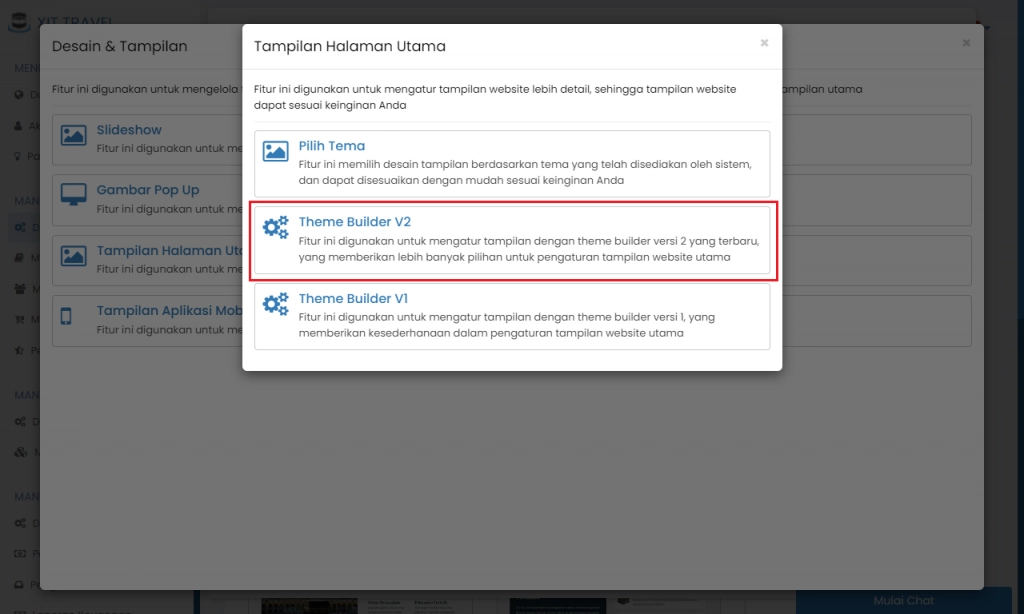
(Gambar di atas : Tahapan untuk mengakses fitur “Theme Builder V2”)
Selanjutnya Anda akan melihat halaman pengaturan tampilan halaman depan
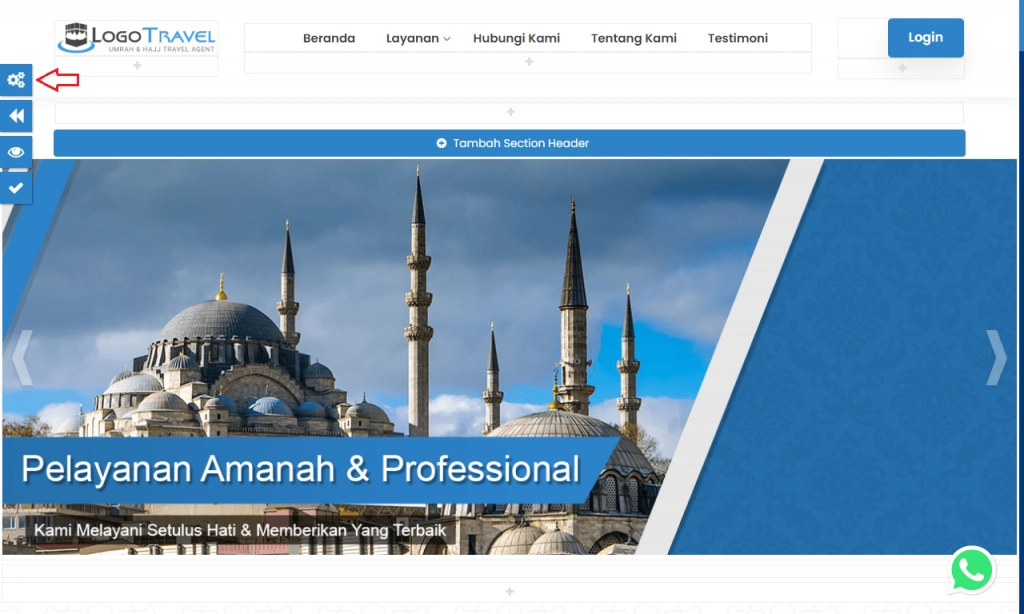
(Gambar di atas : Tampilan halaman pengaturan tampilan halaman depan)
B. Pada halaman pengaturan tampilan halaman depan > pilih tombol “Pengaturan Lanjut” “ ” > pilih tombol “Layout Utama & Warna”
” > pilih tombol “Layout Utama & Warna”
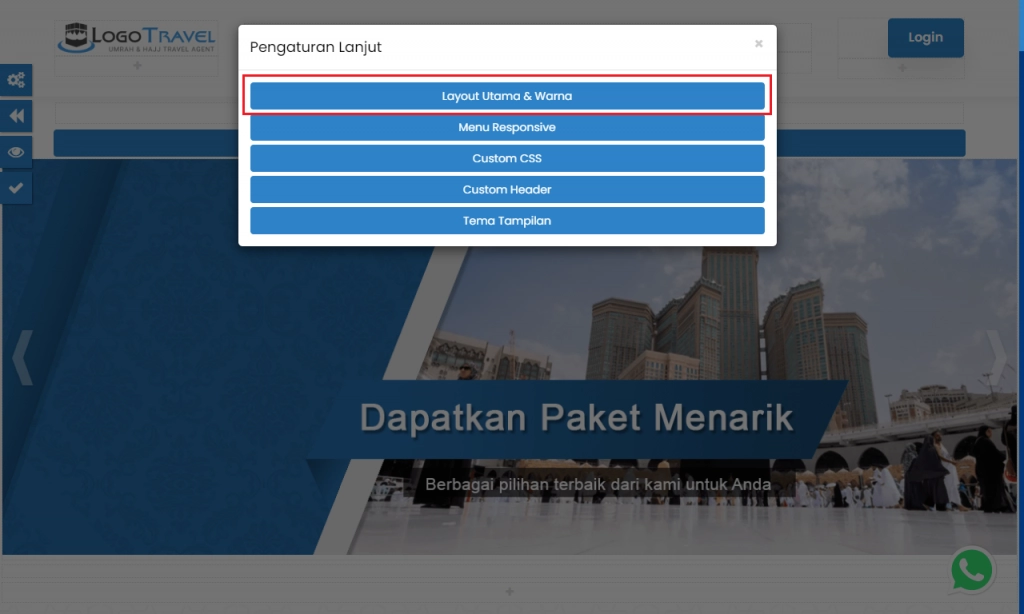
(Gambar di atas : Penunjuk tombol "Layout Utama & Warna")
Mengatur Layout Utama & Warna Utama
Lakukan penyesuaian pada "Tipe Layout", "Warna Tema", "Warna Background", "Gambar Background", "Posisi Background", dan "Font Dasar".
1. "Tipe Layout"
Anda dapat memilih Layout Utama dengan jenis “Full” atau “Boxed”.
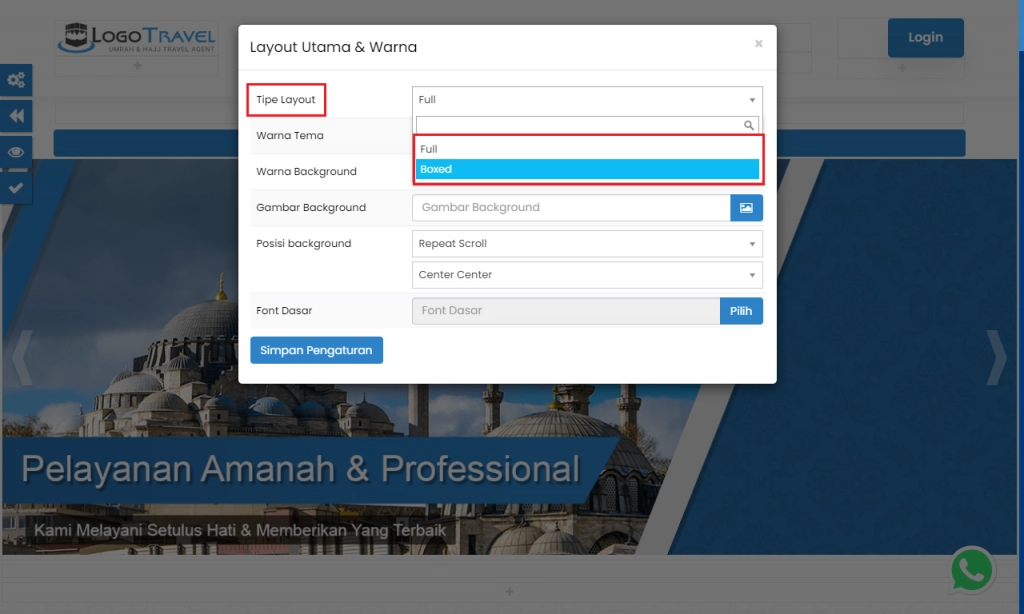
(Gambar di atas : Penunjuk dalam memilih jenis "Tipe Layout")
Berikut tampilan Layout Utama sesuai jenisnya :
- "Full"
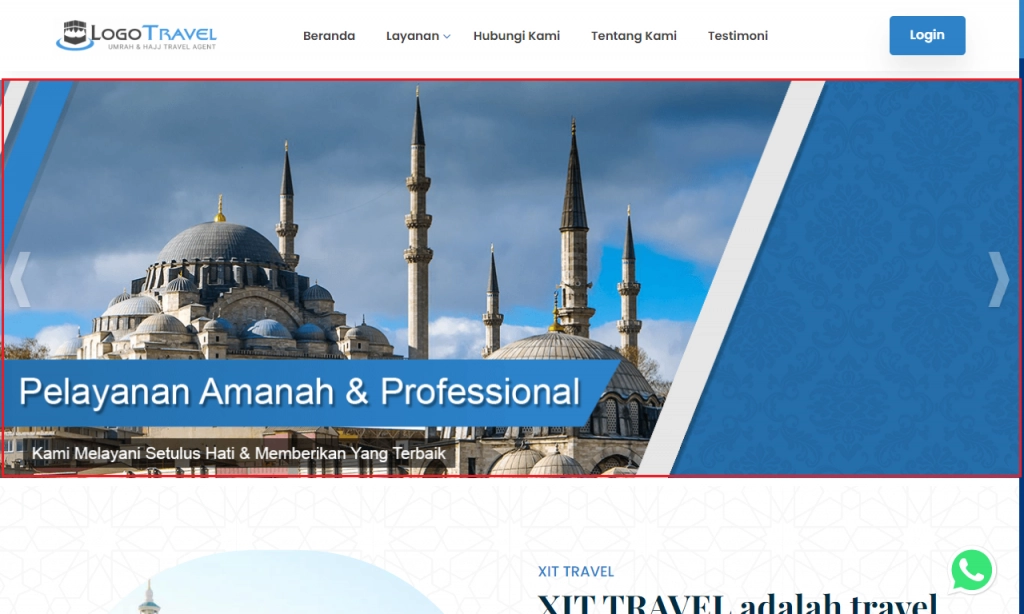
(Gambar di atas : Tampilan "Tipe Layout" jenis "Full")
- "Boxed"

(Gambar di atas : Tampilan "Tipe Layout" jenis "Boxed")
2. "Warna Tema"
Warna Utama Tema tampilan website travel Anda dapat diatur dengan mengklik menu yang ditandai kotak merah dibawah ini :
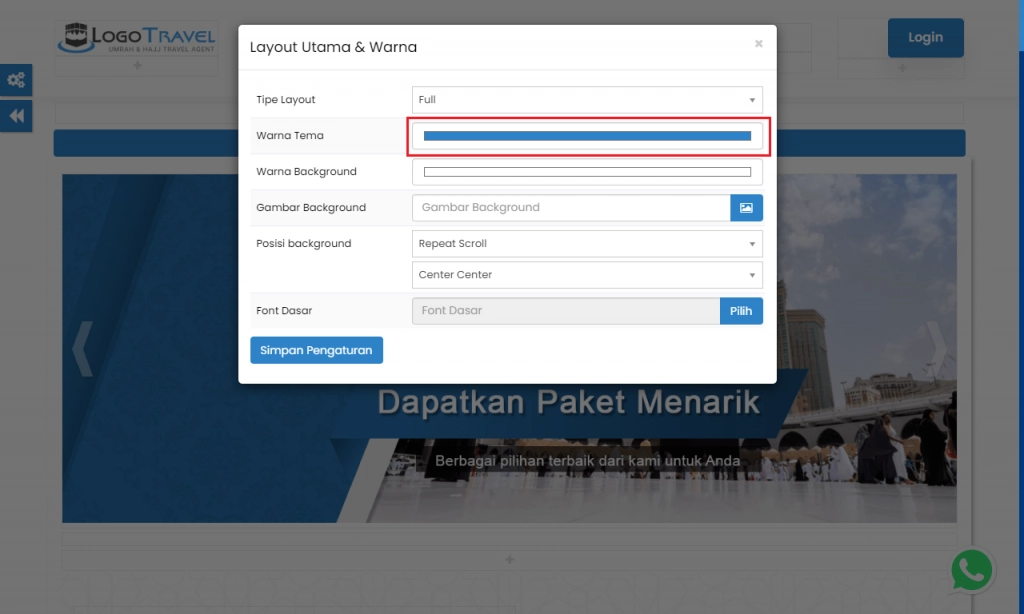
(Gambar di atas : Petunjuk cara mengatur "Warna Tema")
3. "Warna Background"
"Warna Background" dapat Anda atur dengan mengklik menu yang ditandai kotak merah dibawah ini :
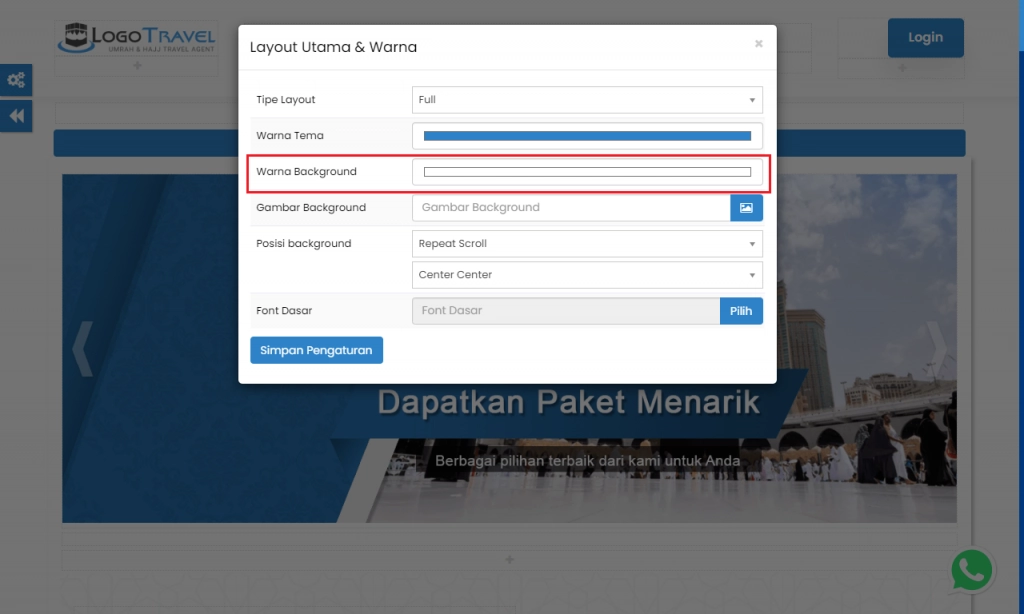
(Gambar di atas : Petunjuk cara mengatur "Warna Background")
Untuk pengaturan Warna Tema & Warna Background, bisa dilakukan dengan 3 metode yaitu menggunakan RGB, HSL, HEX.
- RGB: Metode penentuan warna dimana skema warna terbagi menjadi 3 kanal: Merah, Hijau, Biru dan warna ditentukan dalam bilangan bulat antara 0 dan 255
- HSL: (Hue Saturation and Lightness): Metode penentuan warna dimana hue ditentukan dalam bilangan bulat antara 0 dan 359, saturation dan lightness ditentukan dalam bentuk persentase
- HEX: Metode penentuan warna dimana warna Merah, Hijau, Biru dalam format bilangan bulat heksadesimal antara 00 dan FF
Untuk mengganti metode pengaturan warna dapat dengan mengklik tombol yang ditandai dengan kotak merah dibawah ini :
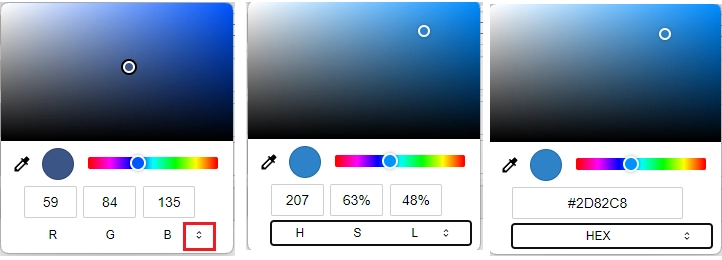
(Gambar di atas : 3 metode penentuan warna)
4. "Gambar Background"
"Gambar Background" tampilan website travel Anda dapat diatur dengan mengklik tombol "Ubah Gambar" “![]() ” terlebih dahulu sebagai berikut :
” terlebih dahulu sebagai berikut :
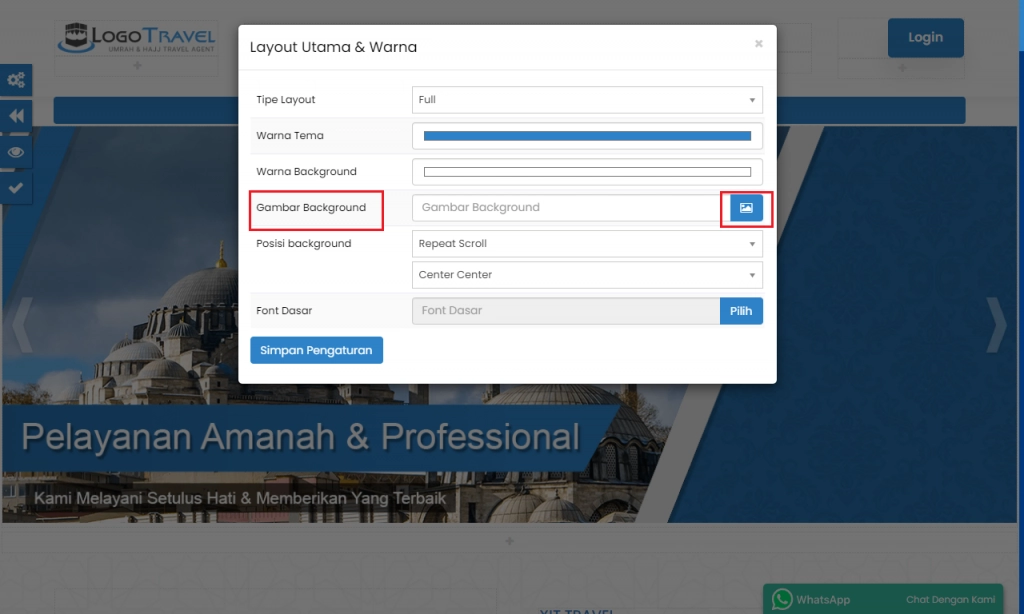
(Gambar di atas : Penunjuk tombol "Ubah Gambar" “![]() ”)
”)
Apabila Anda ingin mengupload gambar yang sudah ada di file komputer Anda, ikuti langkah berikut :
- Klik tombol “Choose File” “
 ”, lalu pilih gambar yang ingin diupload
”, lalu pilih gambar yang ingin diupload - Klik tombol “Upload Gambar”
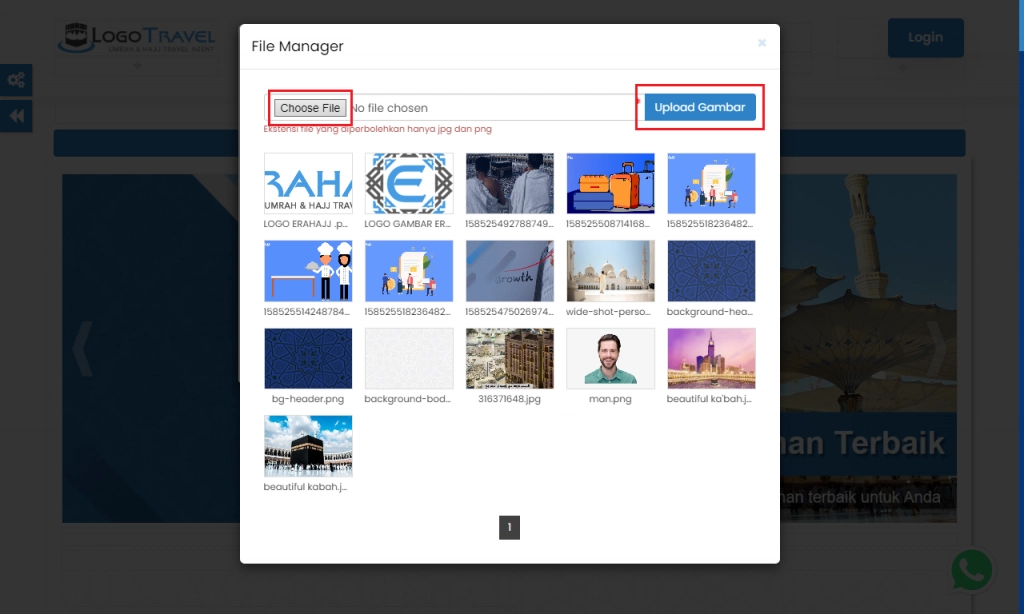
(Gambar di atas : Penunjuk tombol “Choose File” dan “Upload Gambar”)
5. "Posisi Background"
"Posisi Background" terdiri dari 4 Jenis yaitu “Repeat Scroll”, “Repeat Fixed”, “Fill Scroll”, “Fill Faxed”. Anda dapat memilih yang lebih sesuai dengan keinginan travel Anda.
- "Repeat Scroll" : Gambar yang Anda jadikan sebagai background akan dilipatgandakan dan gambar background akan ikut bergerak saat pengunjung website Anda menaikkan atau menurunkan halaman menu.
- "Repeat Fixed" : Gambar yang Anda jadikan sebagai background akan dilipatgandakan dan gambar background tidak ikut bergerak saat pengunjung website Anda menaikkan atau menurunkan halaman menu.
- "Fill Scroll" : Gambar yang Anda jadikan sebagai background akan memenuhi background website dari atas sampai bagian bawah website dan gambar background akan ikut bergerak saat pengunjung website Anda menaikkan atau menurunkan halaman menu.
- "Fill Fixed" : Gambar yang Anda jadikan sebagai background akan memenuhi background website dari atas sampai bagian bawah website dan gambar background tidak ikut bergerak saat pengunjung website Anda menaikkan atau menurunkan halaman menu.
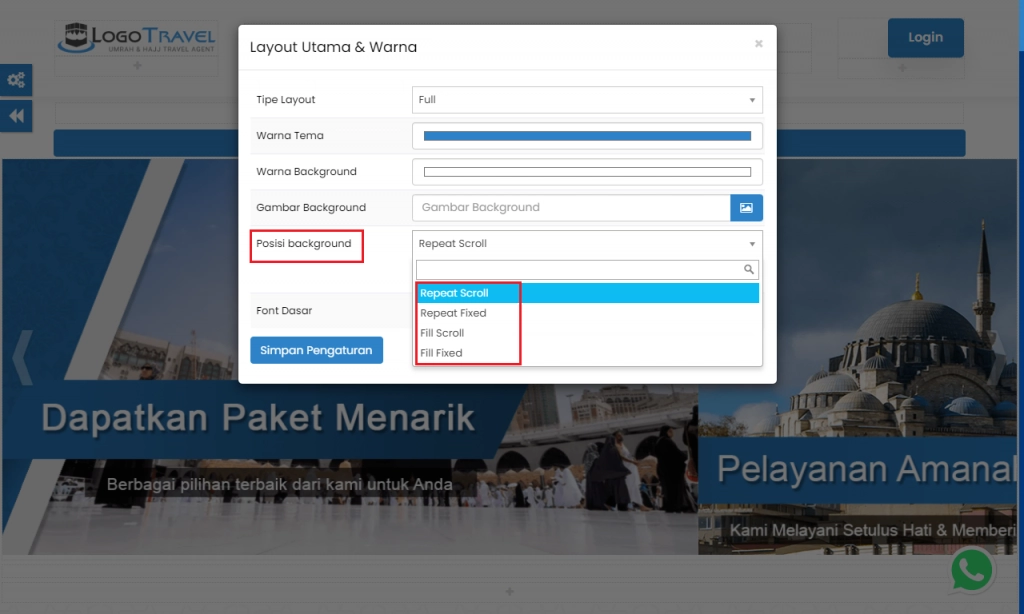
(Gambar di atas : Penunjuk dalam memilih jenis "Posisi Background")
Anda juga dapat mengatur dan memilih letak Posisi Background
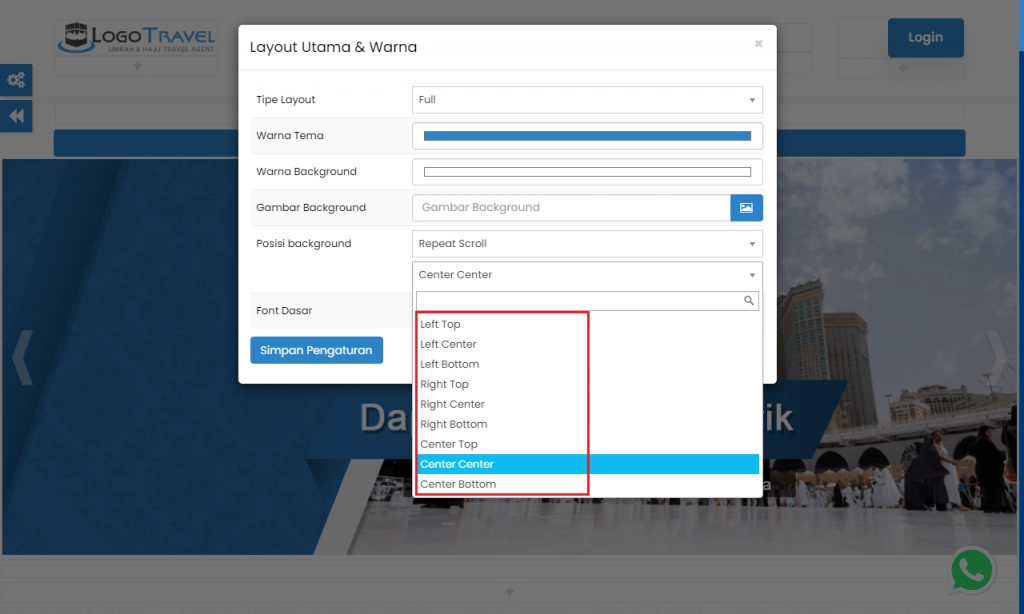
(Gambar di atas : Penunjuk dalam memilih jenis letak "Posisi Background")
6. "Font Dasar"
Sesuaikan jenis font yang ingin dipakai pada website sesuai dengan keinginan anda dengan mengklik tombol "Pilih", lalu pilih salah satu font
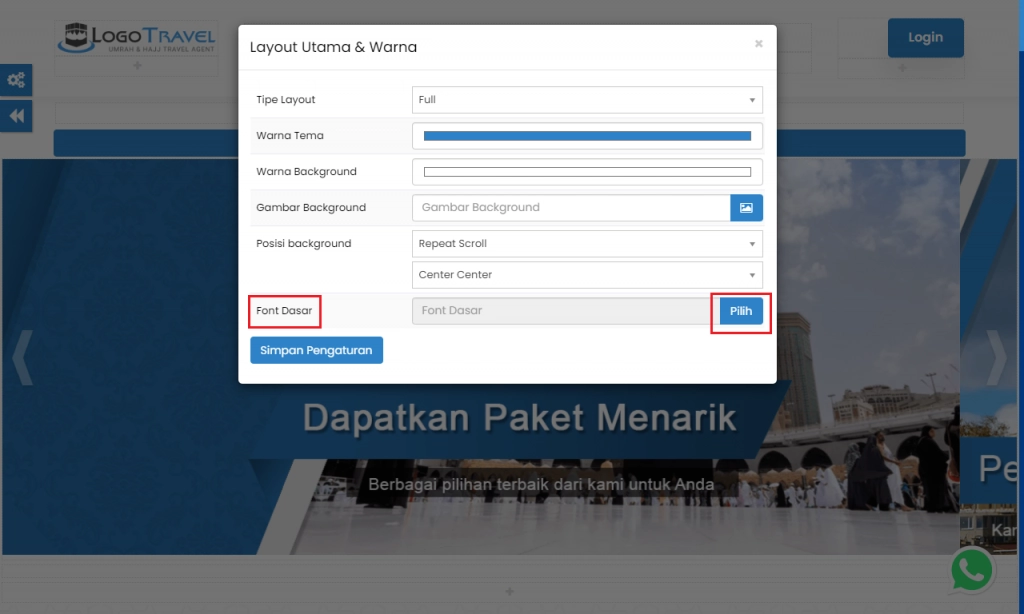
(Gambar di atas : Penunjuk tombol "Pilih")
Apabila Anda sudah menentukan Layout Utama & Warna website travel Anda, silahkan pilih “Simpan Pengaturan”
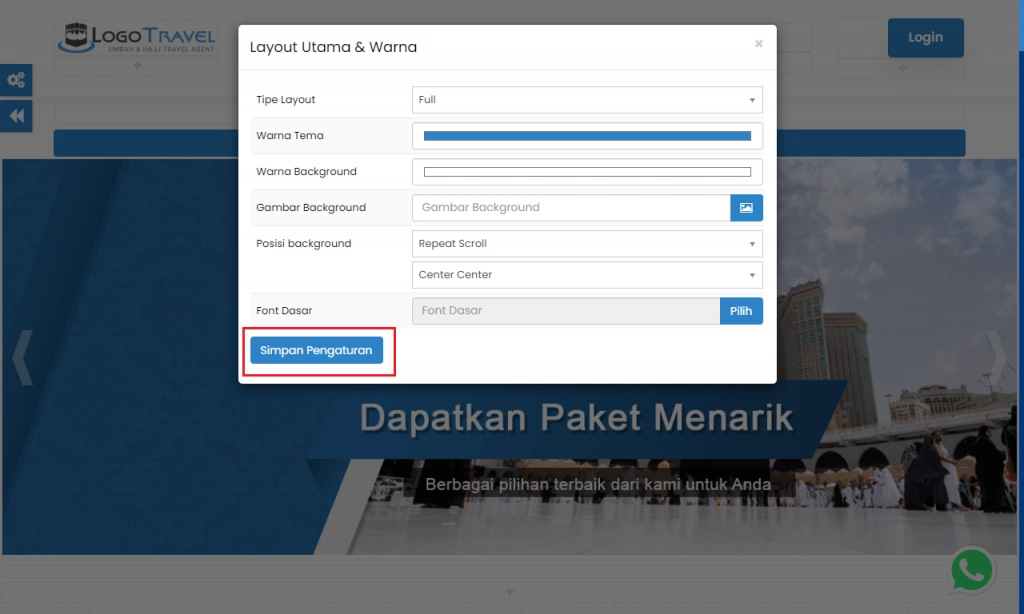
(Gambar di atas : Penunjuk tombol "Simpan Pengaturan")
Maka Layout Utama & Warna website Anda sudah berhasil tersimpan.

